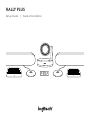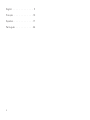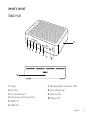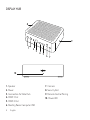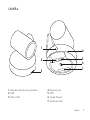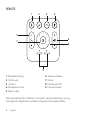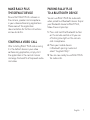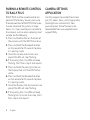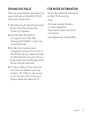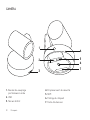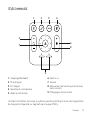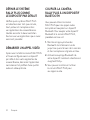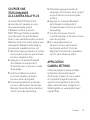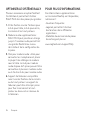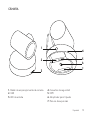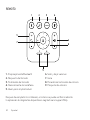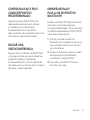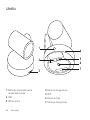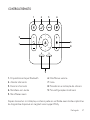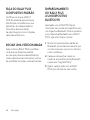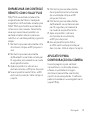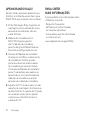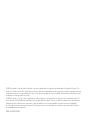Logitech Rally ConferenceCam system Guia de instalação
- Tipo
- Guia de instalação
A página está carregando...
A página está carregando...
A página está carregando...
A página está carregando...
A página está carregando...
A página está carregando...
A página está carregando...
A página está carregando...
A página está carregando...
A página está carregando...
A página está carregando...
A página está carregando...
A página está carregando...
A página está carregando...
A página está carregando...
A página está carregando...
A página está carregando...
A página está carregando...
A página está carregando...
A página está carregando...
A página está carregando...
A página está carregando...

24 Português
1. Interruptor
2. Módulo do microfone
3. Expansão futura
4. Conexão para console de visualização
5. Entrada HDMI 1
6. Entrada HDMI 2
7. USB do computador da sala
de reunião
8. Expansão futura
9. Ranhura de segurança
10. LED de energia
O QUE É O QUÊ
CONSOLE DE MESA
10
9
1
2
3
4
5
6
7
8

Português 25
1. Alto-falantes
2. Interruptor
3. Conexão do console de mesa
4. Saída HDMI 1
5. Saída HDMI 2
6. USB do computador da sala
de reunião
7. Câmera
8. Ranhura de segurança
9. Emparelhamento do controle remoto
10. LED de energia
CONSOLE DE VISUALIZAÇÃO
10
9
8
1
2
3
4
5
6
7

26 Português
CÂMERA
1
2
4
5
6
7
3
1. Botão de emparelhamento
do controle remoto
2. USB
3. LED de status
4. Ranhura de segurança
5. MIPI
6. Rosca do tripé
7. Ranhura de expansão

Português 27
Depois de concluir a instalação, o sistema pode ser vericado executando o aplicativo
de diagnóstico disponível em Logitech.com/support/Rally.
CONTROLE REMOTO
5
7
6
8
9
2 3
1 4
1. Emparelhamento por Bluetooth
2. Atender chamada
3. Encerrar chamada
4. Microfone sem áudio
5. Mais/Menos zoom
6. Mais/Menos volume
7. Início
8. Panorâmica e inclinação da câmera
9. Pré-congurações da câmera

28 Português
FAÇA DO RALLY PLUS
ODISPOSITIVO PADRÃO
Certique-se de que o R ALLY
PLUS foi escolhido como câmera,
alto-falante e microfone em seus
aplicativos de videoconferência.
Consulte a documentação
do aplicativo para mais instruções
sobre como fazer isso.
INICIAR UMA VIDEOCHAMADA
Após instalar o RALLY PLUS e certicar-
se de que é o dispositivo padrão
em seu aplicativo de videoconferência,
inicie o aplicativo normalmente e usufrua
da qualidade de áudio e vídeo otimizados.
EMPARELHAMENTO
DO RALLY PLUS
A UM DISPOSITIVO
BLUETOOTH
Você pode usar o RALLY PLUS para
chamadas com áudio ao emparelhar com
um dispositivo Bluetooth. Para emparelhar
o seu dispositivo Bluetooth com o RALLY
PLUS, siga estas etapas simples:
1. Mantenha pressionado o botão de
Bluetooth no controle remoto até que
a luz azul comece a piscar na câmera
e nos microfones.
2. Coloque o dispositivo móvel no
modo de emparelhamento Bluetooth
e selecione “Logitech Rally”.
3. Agora, você já pode usar o RALLY
PLUS para chamadas com áudio.

Português 29
EMPARELHAR UM CONTROLE
REMOTO COM O RALLY PLUS
Rally PLUS e o controle remoto estão
emparelhados de fábrica. Você pode
emparelhar até 5 controles remotos para
RALLY PLUS para facilitar o controle do
sistema em salas maiores. No entanto,
caso seja necessário emparelhar um
controle remoto à câmera (como ao
substituir um controle perdido), siga estas
etapas:
1. Mantenha pressionado o botão atrás
da câmera até que o LED pisque em
azul.
2. Mantenha pressionado o botão
do Bluetooth no controle remoto por
10 segundos para colocá-lo no modo
de emparelhamento.
3. Após emparelhar a câmera e o
controle remoto, o LED para de piscar.
4. Se o emparelhamento falhar, o LED
continuará piscando. Volte à etapa 2
e repita.
5. Mantenha pressionado o botão
de emparelhamento no Console
de visualização até que o LED
pisque em branco.
6. Mantenha pressionado o botão
do Bluetooth no controle remoto
por 10 segundos para colocá-lo
no modo de emparelhamento.
7. Após emparelhar a câmera
e o Console de visualização,
o LED para de piscar.
8. Se o emparelhamento falhar,
os LEDs continuarão piscando por
dois minutos. Volte à etapa 2 e repita.
APLICATIVO PARA
CONFIGURAÇÃO DA CÂMERA
Use este programa para controlar
a panorâmica, a inclinação, o zoom,
o foco e a qualidade da imagem
da câmera (como brilho e contraste)
a partir de seu computador. O software
pode ser baixado em www.logitech.com/
support/Rally.

30 Português
APRIMORANDO RALLY
Existem vários acessórios opcionais que
facilitam a instalação e permitem que o
RALLY PLUS seja usado em salas maiores:
1. Kit de Montagem Rally: Suportes de
montagem para o console de mesa,
console de visualização, câmera
e alto-falantes.
2. Módulos de microfone extra:
RALLY PLUS pode suportar
até 7 módulos de microfone,
permitindo grande exibilidade no
tamanho e conguração da sala.
3. Console de Módulo do microfone:
Usada para ramicar o roteamento
de microfone e facilitar grande
parte do cabeamento do módulo
de microfone por baixo da tabela.
O Console de Módulo do microfone
possui 3 conectores que podem ser
conectados a uma combinação de
módulos de microfone ou outros
consoles de módulo de microfone.
4. Suporte de TV: Funciona com um dos
suportes de montagem da câmera ou
do alto-falante. O suporte de TV pode
ser usado em pares para suportar
a câmera e o alto-falante acima
e abaixo da TV.
PARA OBTER
MAISINFORMAÇÕES
É possível obter mais informações sobre
a MeetUp, incluindo:
- Perguntas frequentes
- Software para ativar funções
em diversos aplicativos
- Como pedir peças de substituição
e muito mais em
www.logitech.com/support/Rally
A página está carregando...
-
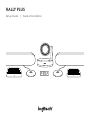 1
1
-
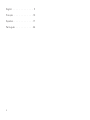 2
2
-
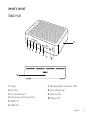 3
3
-
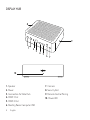 4
4
-
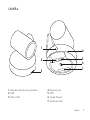 5
5
-
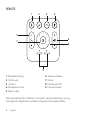 6
6
-
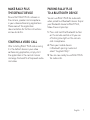 7
7
-
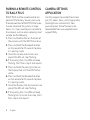 8
8
-
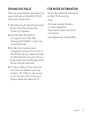 9
9
-
 10
10
-
 11
11
-
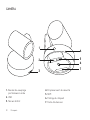 12
12
-
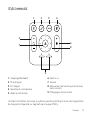 13
13
-
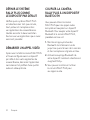 14
14
-
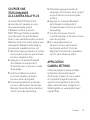 15
15
-
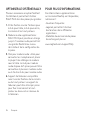 16
16
-
 17
17
-
 18
18
-
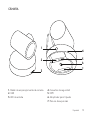 19
19
-
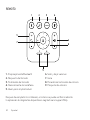 20
20
-
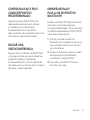 21
21
-
 22
22
-
 23
23
-
 24
24
-
 25
25
-
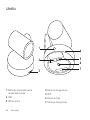 26
26
-
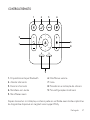 27
27
-
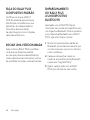 28
28
-
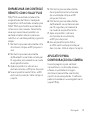 29
29
-
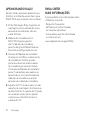 30
30
-
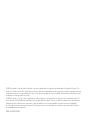 31
31
Logitech Rally ConferenceCam system Guia de instalação
- Tipo
- Guia de instalação
em outras línguas
Artigos relacionados
-
Logitech Rally Plus Video Conferencing Kit Guia de usuario
-
Logitech Rally Camera Guia de instalação
-
Logitech Z207 Bluetooth Computer Speakers Manual do proprietário
-
Logitech MX Sound Premium Bluetooth Speakers Manual do usuário
-
Logitech BRIO Manual do usuário
-
Logitech HD C270 Manual do proprietário
-
Logitech ConferenceCam Connect Guia de instalação
-
Logitech Group Conference Manual do proprietário
-
Logitech PTZ Pro Camera Guia de instalação
-
Logitech Circle 2 Guia de instalação